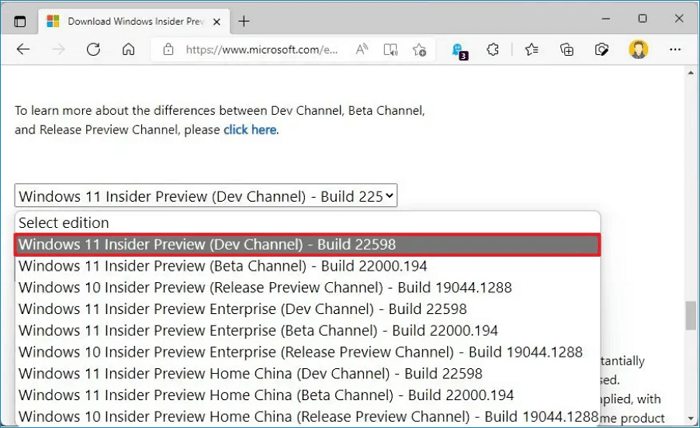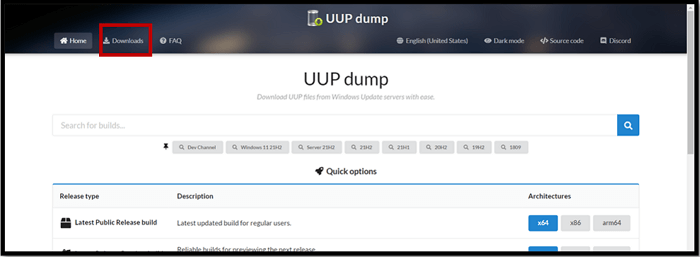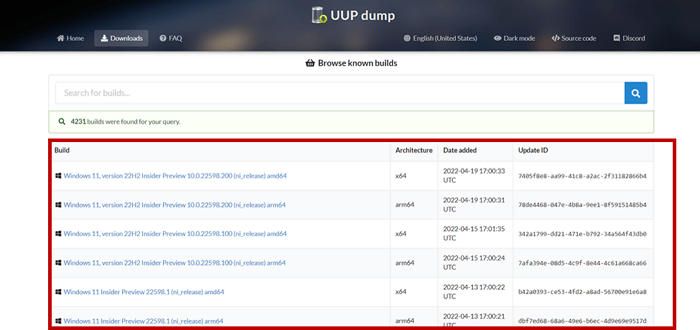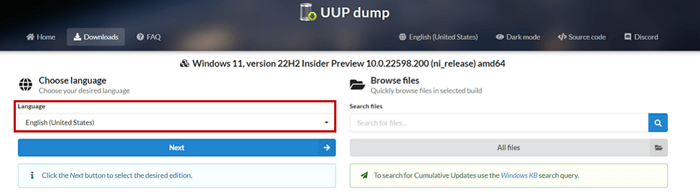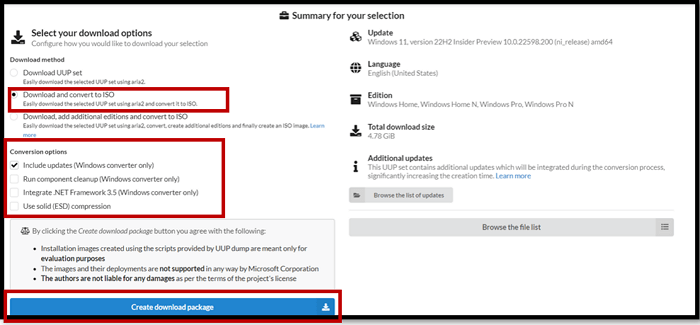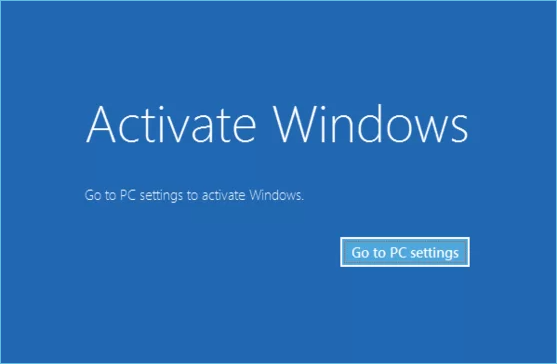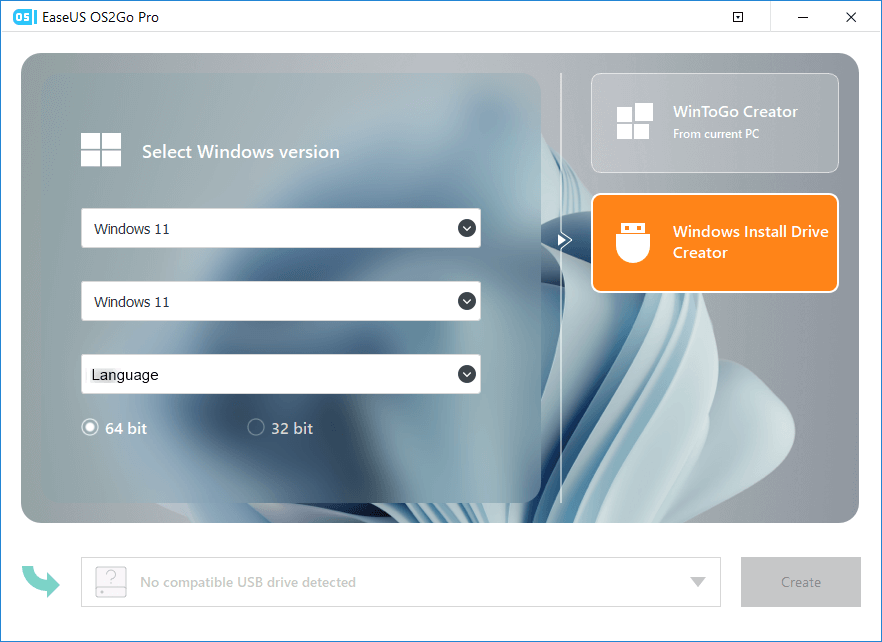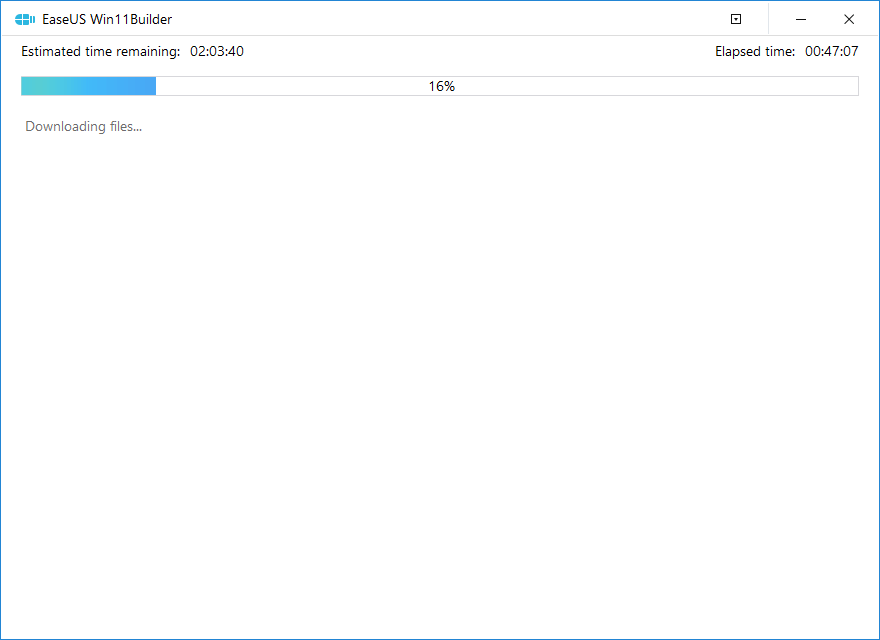| Windows 11 22H2 downloaden |
Stapsgewijze probleemoplossing |
| 1. Windows Insider-programma |
Controleer het gedeelte Editie selecteren en kies Windows 11... Volledige stappen |
| 2. Downloaden van UUP Dump |
UUP Dump is volkomen veilig voor het downloaden van ISO-images... Volledige stappen |
| Bonustip: brand een ISO-bestand op een USB |
Als u een ISO-bestand op USB brandt, kunt u het opnieuw installeren... Volledige stappen |
Hoewel er geen officiële manier is om het Windows 11 22H2 ISO-bestand te downloaden, kunt u het bestand downloaden met het Windows Insider-programma of downloaden van de UUP-dump. Het Windows 11 22H2 ISO-bestand is een verwachte versie-update van Windows 11 die in oktober 2021 is uitgebracht, maar de officiële update wordt pas in augustus 2022 verwacht.
Daarom raden we gebruikers aan een back-up te maken voordat ze de beschikbare versie-updates downloaden. Houd er rekening mee dat het nog in ontwikkeling is en mogelijk enkele functies mist. Blijf lezen om methoden te zien om Windows 11 22H2 ISO-bestanden voor uw computer te downloaden.
- Gratis back-upbestanden, schijven en besturingssysteem met een paar klikken.
- Direct herstel van back-upbestanden - naar waar u maar wilt
- Back-up vóór Windows-update om gegevensverlies te voorkomen
Methode 1. Ga naar het Windows Insider-programma
Het Windows Insider-programma is een online testcommunity voor Windows-gebruikers met een geldige licentie voor Windows 10, Windows 11 of Windows Server. Het is een open testplatform voor geregistreerde leden om toegang te krijgen tot pre-release builds, meestal alleen beschikbaar voor softwareontwikkelaars.
Leden van het Windows Insider-programma kunnen bijvoorbeeld het Windows 11 22H2 ISO-bestand downloaden vóór de openbare release. Het doel is om feedback te verzamelen die nodig is voor verbeteringen aan de Windows-software. U kunt zich registreren via een Microsoft-account of werk-e-mail en de algemene voorwaarden accepteren.
Hoe het Windows 11 22H2 ISO-bestand te downloaden met behulp van het Windows Insider-programma
Stap 1. Open de Windows Insider Preview Downloads-pagina.
Stap 2. Meld u aan bij het Windows Insider-programma om uw lidmaatschap te bevestigen.
Stap 3. Controleer het gedeelte Editie selecteren en kies Windows 11 Insider Preview (Dev Channel) - Build 22598 uit de lijst.
![Selecteer de editie van het recente Windows 11 Insider Preview-bestand]()
Stap 4. Selecteer Bevestigen en kies de producttaal bij de volgende prompt. Klik nogmaals op de knop Bevestigen en kies de 64-bits downloadknop.
Stap 5. Het Windows 11 22H2 ISO-bestand zou moeten beginnen met downloaden.
Methode 2. Downloaden van UUP Dump
De UUP Dump is een andere manier om het Windows 11 22H2 ISO-bestand te downloaden. Het is praktisch eenvoudig te gebruiken en biedt toegang tot het downloaden van ISO-bestanden van alle Insider Windows 11- of 10-updates. Bovendien is UUP Dump volkomen veilig voor het downloaden van ISO-images, en Microsoft vertrouwt het omdat het alleen dient om de gegevens in een enkel ISO-bestand te compileren.
Opmerking: Met de UUP Dump kunt u nieuwe Windows-releases downloaden en upgraden zonder dat u zich hoeft aan te sluiten bij het Windows Insider-programma.
Hoe Windows 11 22H2 ISO-bestand te downloaden met UUP Dump
Stap 1. Open de pagina UUP Dump.
Stap 2. Klik op het tabblad Downloaden bovenaan de pagina.
![Open beschikbare downloads op de UUP Dump-pagina]()
Stap 3. Bekijk de beschikbare builds en kies uit de recente build van Windows 11 22H2 Insider Preview die past bij uw systeemarchitectuur.
![Kies Windows 11 22H2 Insider Preview Build]()
Stap 4. Er verschijnt een nieuwe pagina. Kies de gewenste taal voor installatie uit de balk onder Taal .
![Selecteer taal voor installatie]()
Stap 5. Klik op Volgende en kies de gewenste edities op de volgende pagina. Druk op Volgende om door te gaan.
Stap 6. Kies de optie Downloaden en converteren naar ISO op de nieuwe pagina. Controleer ook de Conversie-opties om uw voorkeuren te kiezen (indien aanwezig).
Stap 7. Selecteer de knop Downloadpakket maken om het ISO-bestand op te slaan wanneer u klaar bent met selecteren.
![Downloadpakket maken]()
Stap 8. Er moet een ZIP-map worden gedownload. Open het met Verkenner.
Stap 9. Klik er met de rechtermuisknop op en pak de bestanden uit naar de gewenste locatie.
Stap 10. De map moet uup_download_windows.cmd heten , klik er met de rechtermuisknop op en selecteer Als administrator uitvoeren . UUP Dump zou moeten beginnen met het downloaden van de UUP-bestanden.
Stap 11. Zodra de download is voltooid, begint UUP Dump automatisch met het bouwen van de ISO. Wacht geduldig op dit proces totdat u de tekst " Druk op 0 om af te sluiten " ziet. Druk op 0 om de opdrachtprompt te sluiten.
Stap 12. Er wordt een nieuw Windows ISO-bestand gemaakt in de UUP Dump ZIP-archiefmap die u hebt uitgepakt. Het bevat alle geselecteerde Windows-editie-opties.
Stap 13. Gebruik het ISO-bestand om te upgraden naar de nieuwste Windows-previewversie.
![gerelateerde artikelen]()
100% werk | Activeer Windows 10/11 met CMD en andere manieren
In dit artikel zullen we u door alle stappen leiden om uw Windows via CMD te activeren. Dus laten we beginnen!
Meer om te weten: Windows Beta Channel vs. Dev Channel
Het Beta Channel en Dev Channel zijn de twee belangrijkste kanalen voor Windows Insider om toegang te krijgen tot hun Windows ISO-updatebestanden. Ze controleren bijvoorbeeld of ze het Windows 11 22H2 ISO-bestand willen downloaden. Het Dev Channel is echter voor leden die geïnteresseerd zijn in onmiddellijke Windows-updates. Het Dev Channel is een eerste testfase en sommige updates worden daar misschien niet eens vrijgegeven.
Terwijl het bètakanaal stabielere updates biedt die eerder zijn getest en dichter bij wat de definitieve versie zou moeten zijn. Ze maken meestal deel uit van het volgende Windows-updatebestand.
Bonustip: een ISO-bestand op USB branden
Een van de vele redenen waarom mensen een ISO-bestand op USB branden, is om een back-up te maken van de bestanden/mappen. U wilt een extern opslagapparaat voor het ISO-bestand als de computer crasht of beschadigd raakt. Door een ISO-bestand op USB te branden, kunt u het ISO-bestand van Windows opnieuw op een andere computer installeren. Het wordt nu opgeslagen op uw Windows 11 22H2 ISO-bestand in plaats van opnieuw te downloaden voor snelle toegang.
Een snelle en effectieve manier om een ISO-bestand op USB te branden, is door de EaseUS OS2Go-tool te gebruiken, en het is voor iedereen gemakkelijk te gebruiken. Sluit de USB aan op de computer en EaseUS OS 2Go maakt de Windows-installatiemedia voor je aan.
EaseUS OS2Go-functies
- Windows op Mac uitvoeren: installeer Windows om toegang te krijgen tot uw Windows-apps op uw Mac.
- Eenvoudige interface voor beginners: stel een Windows-installatiestation in met snelle en eenvoudige stappen.
- Draagbare back-upoplossingen: gebruik EaseUS OS2Go om back-ups te maken van essentiële bestanden op uw draagbare USB-drive.
- 24/7 technische ondersteuning: geniet van uitstekende professionele e-mailondersteuning bij het gebruik van EaseUS OS2Go.
Volg de onderstaande stappen:
Stap 1. De Win11-builder is geïntegreerd met de EaseUS OS2Go-software. Klik op de downloadknop en start het programma na installatie.
Stap 2. Schakel WinToGo Creator over naar Windows Install Drive Creator . De verkregen systeeminformatie is beschikbaar op het startscherm en wordt voortdurend bijgewerkt. Naast Windows 11 ondersteunt Win11 builder je ook om Windows 10/8.1 te downloaden.
Stap 3. Sluit uw USB-flashstation aan op de computer. Win11 builder detecteert automatisch uw USB-apparaat, dus u hoeft alleen maar op de knop Maken te klikken.
Stap 4. De software zal uw USB-drivegegevens leegmaken als het een gebruikt exemplaar is. Zodra het downloadproces begint, wacht je daar tot het klaar is of ga je een tijdje weg om je eigen werk te doen.
Stap 5. Nadat u met succes het Windows 11 iso-imagebestand op de USB-drive hebt gedownload, begint u met het installeren van Windows 11 vanaf de opstartbare USB-drive op uw computer door de installatiewizard stap voor stap te volgen.
Conclusie
We hebben twee methoden overwogen om Windows 11 22H2 ISO-bestanden te downloaden: het Windows Insider-programma en downloaden vanaf de UUP-dump. Beide zijn zeer effectief, hoewel de UUP Dump toegang biedt tot de Windows-updates zonder te registreren onder Windows Insider.
Het Windows Insider-programma is echter het beste als u regelmatig op de hoogte wilt worden gehouden van volgende releases. Je kunt je registreren als Dev Channel- of Beta Channel-lid. Zorg er ook voor dat u een back-up maakt na het downloaden van het Windows 11 22H2 ISO-bestand. De EaseUS OS2Go-applicatie is een uitstekend hulpmiddel voor dergelijke back-ups naar een draagbare USB-drive.
![EaseUS Data Recovery Wizard]()
![EaseUS Data Recovery Wizard for Mac]()
![EaseUS Partition Manager Pro]()
![EaseYS Partition Manager Server]()
![EaseUS Todo Backup Workstation]()
![EaseUS Todo Backup Advanced Server]()